「カスタム数式」を用いる
一つの列で、複数の条件でフィルターを絞り込む場合は、「カスタム数式」を用います。
まず、フィルターで絞り込みたい範囲を選択し、フィルターのアイコンをクリックします。
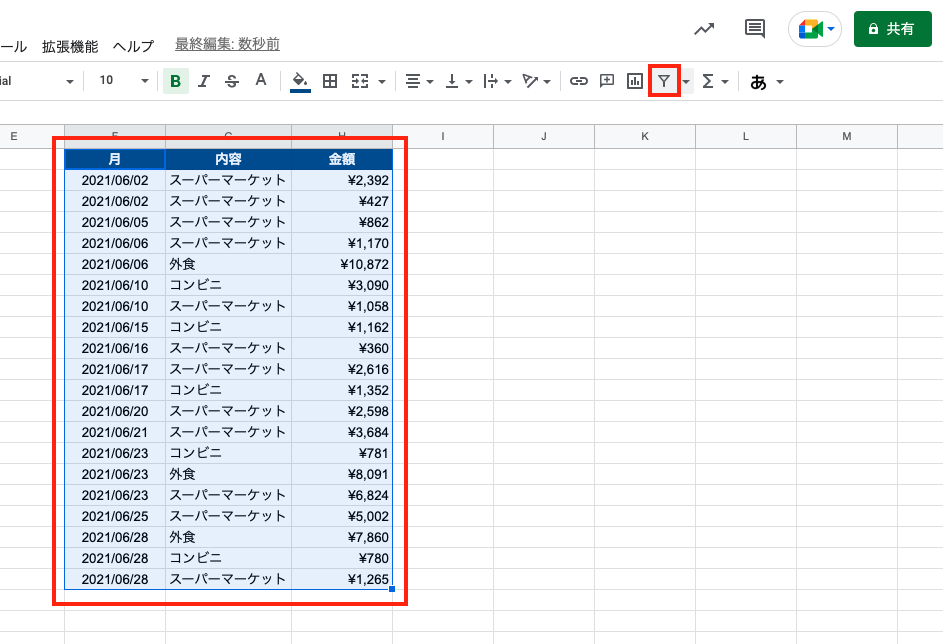
絞り込みたい列のフィルターアイコンから「条件でフィルタ」の一番下にある「カスタム数式」をクリックします。
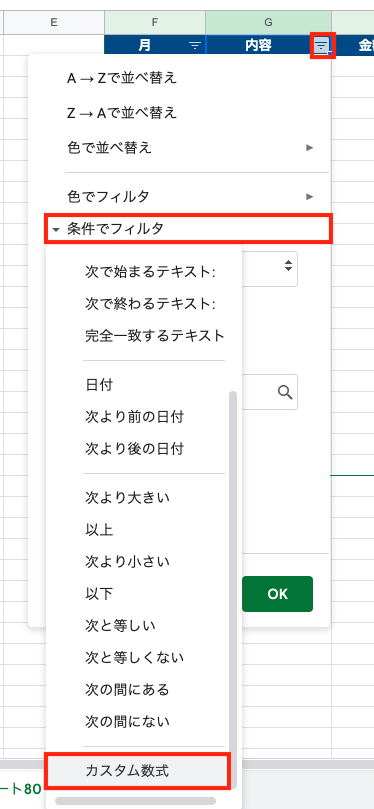
「値または数式」に数式を記述しますが、条件によって異なるので、事項にて解説していきます。
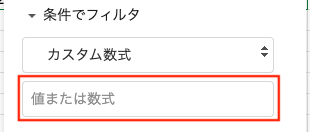
文字列を指定する場合は「OR」関数を使う
決まった文字列や数値を複数条件で絞り込む場合は「OR」関数を使用します。
今回は、簡単な家計簿を見立てて、「外食」と「コンビニ」の文字列を絞り込んでみます。この場合の関数は下記の記述となります。
=OR(G:G="外食",G:G="コンビニ")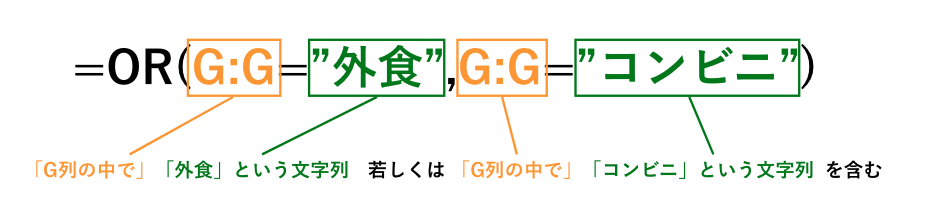
対象の列を「:」で指定し、絞り込みたい文字列をダブルクォーテーション(”)で囲います。
関数を入れたら「OK」をクリックすれば絞り込み完了です。
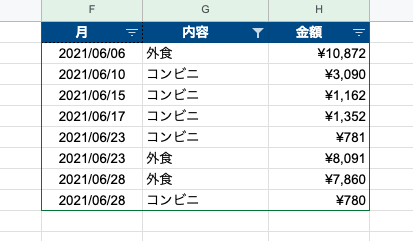
数値の範囲を条件指定する場合は「AND」関数を使う
例えば、「○○以上〜●●以下」のような数値の範囲を指定する場合には「AND」関数を使用します。
先ほどの家計簿より、例えば「¥1,000以上〜¥2,000以下」のデータを絞り込みたい場合は、下記の関数を記述します。
=AND(H:H>=1000,H:H<=2000)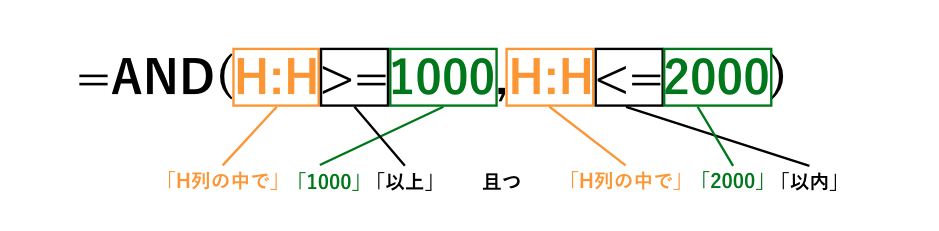
対象の列を「:」で指定し、数値の範囲も入力します。
条件にあったデータが絞り込まれました。
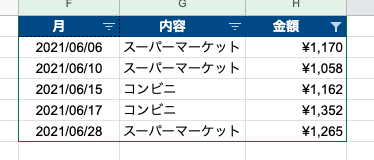
余談ですが、数値の範囲を指定する場合は、「以上」「以下」「〜より小さい(大きい)」「未満」などの呼び方に合わせた不等号も理解しておくと便利ですのでご紹介します。
まず、
- 「以上」「以下」…指定する数値を含む
- 「〜より小さい(大きい)」「未満」…指定する数値は含まない
という違いです。
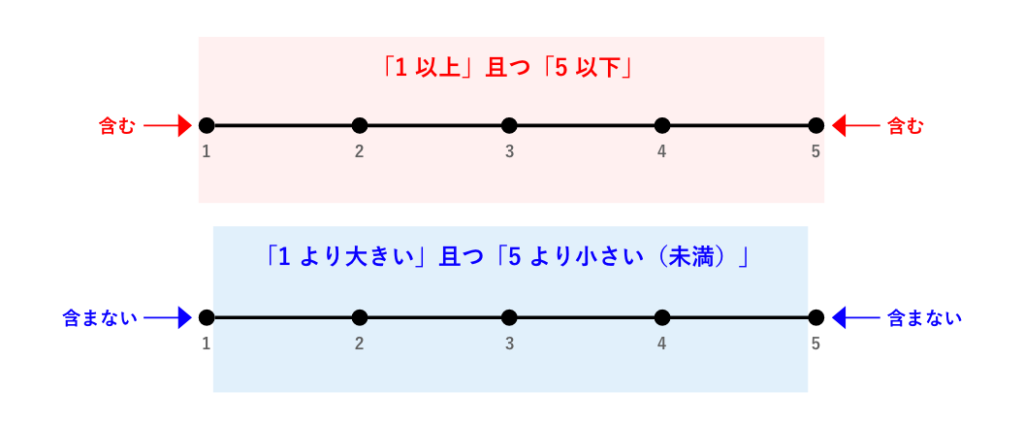
例えば、「80点以上で合格」ということならば、80点は合格、79点は不合格です。
逆に、「80点以下は不合格」ということならば、80点も不合格、81点から合格ということになります。
関数の記述では、
- 「以上」…「A >= B」AはB以上
- 「以下」…「A <= B」AはB以下
- 「〜より大きい」…「A > B」AはBより大きい
- 「〜より小さい(未満)」…「A < B」AはBより小さい(未満)
を表します。
数値の範囲を複数条件指定する場合は「OR」関数と「AND」関数を掛け合わせる
例えば、「○○以上〜●●以下」で且つ「△△以上〜▲▲以下」といったような、数値の範囲を複数指定して絞り込む場合には「OR」関数と「AND」関数を掛け合わせます。
少々ややこしいですが、先ほどの家計簿で絞り込んだ「¥1,000以上〜¥2,000以下」に、「¥6,000以上〜¥8,000以下」という条件も追加した場合、関数の記述は下記となります。
=OR((AND(H:H>=1000,H:H<=2000)),(AND(H:H>=6000,H:H<=8000)))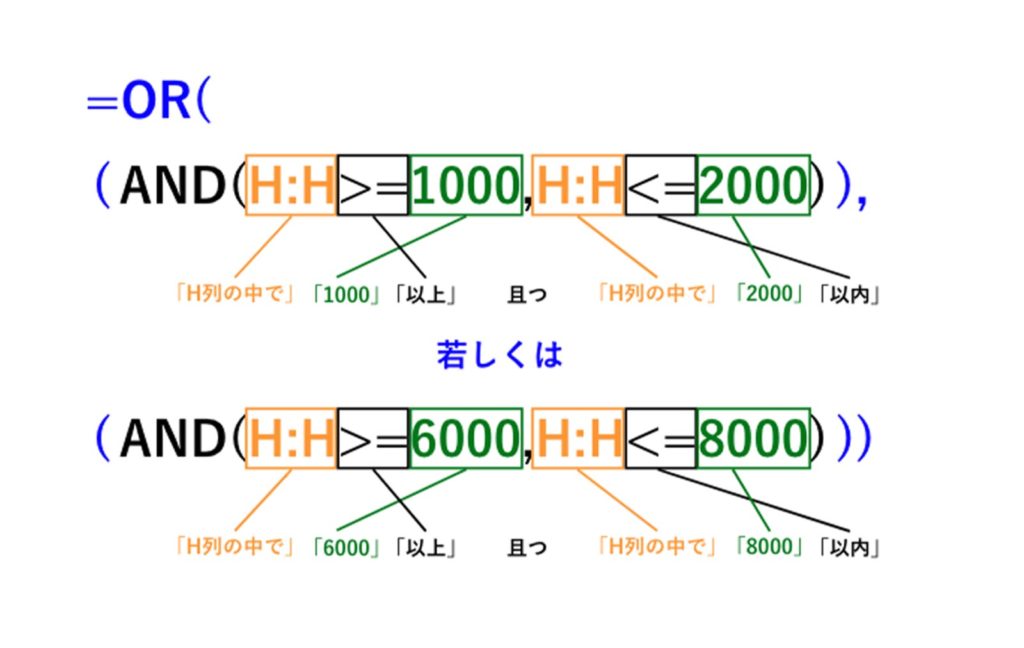
「OR」関数と「AND」関数を掛け合わせることで、複数の条件であってもフィルターで抽出する事が可能となります。
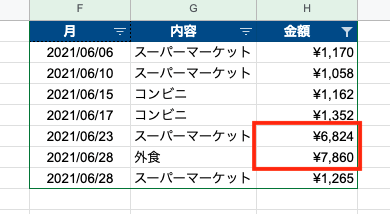
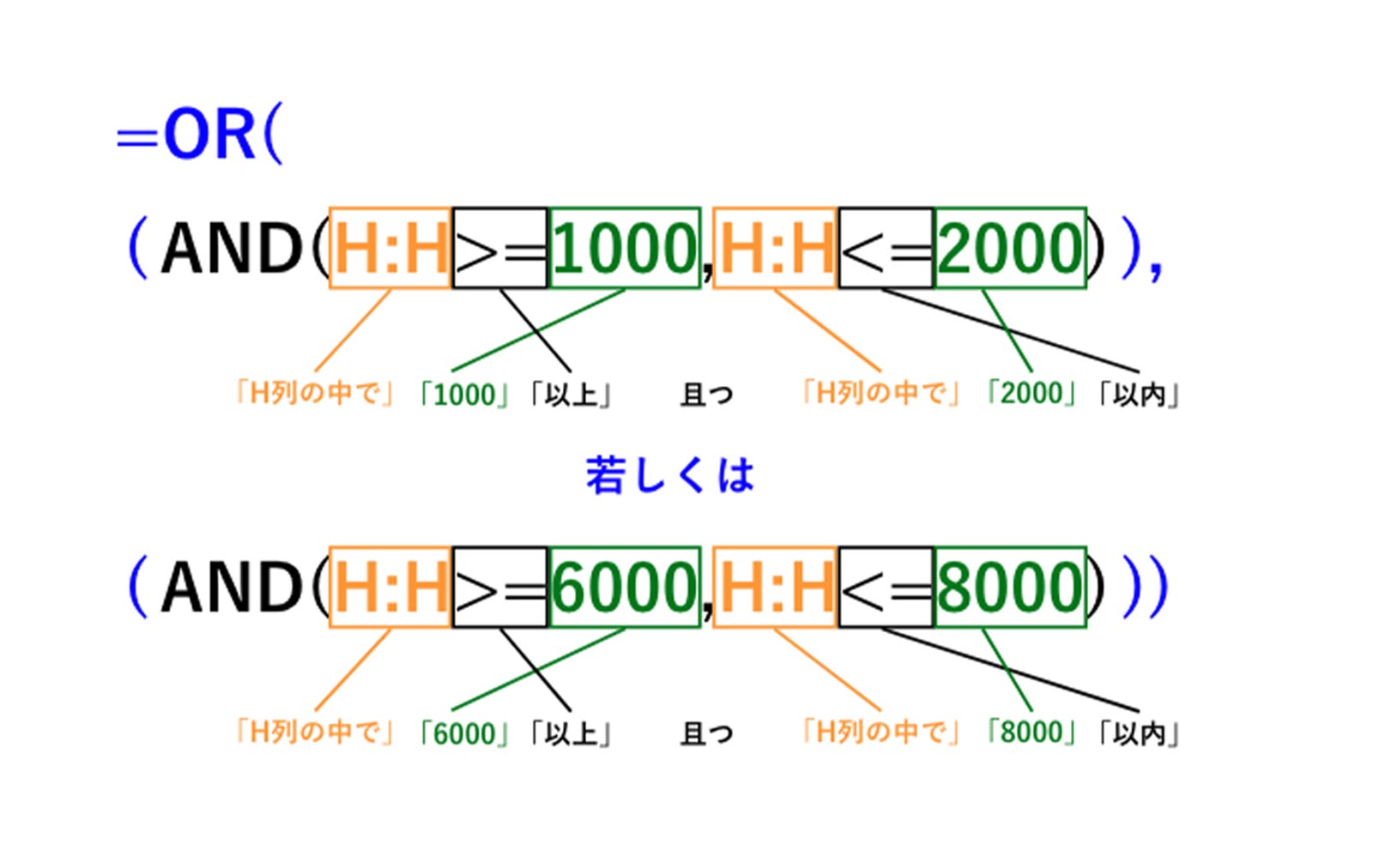
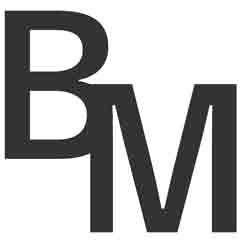

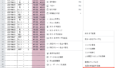
コメント